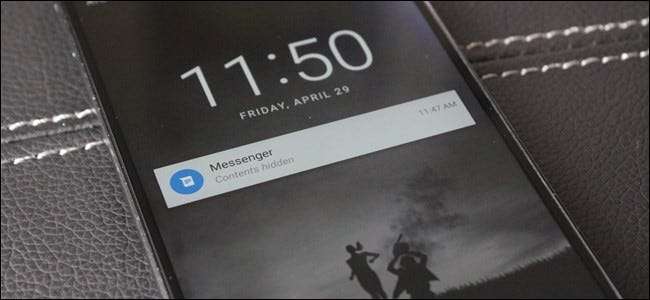
Коли Google вивів сповіщення на екран блокування Android, це змінило ігри. Миттєвий доступ до важливих та релевантних даних - одна з речей, яка робить смартфони настільки поширеними та зчепленими у нашому житті. Але коли ці дані є особистими, ви не хочете, щоб вони відображалися на екрані блокування, щоб хтось їх заглядав і бачив. На щастя, Google запекла таким чином, щоб приховати такий вміст.
ПОВ'ЯЗАНІ: Як захистити свій телефон Android за допомогою PIN-коду, пароля або шаблону
По суті, замість того, щоб відображати ціле сповіщення на заблокованому екрані, це налаштування дозволить вам показувати лише ту програму, з якої він – вміст повідомлення чи сповіщення буде приховано, доки ви не розблокуєте телефон, як показано на фотографії вище. Є кілька винятків - наприклад, він не буде приховувати вміст сповіщення про погоду - але більшість речей, таких як електронна пошта, SMS та інші сповіщення, буде приховано.
Процес подібний на більшості пристроїв Android, з найбільшою різницею (як не дивно) на пристроях Samsung Galaxy. З огляду на це, я розкладу цей посібник на два розділи: пристрої Galaxy і, в основному, все інше. Майте на увазі, що ці налаштування можуть бути відсутніми на всіх пристроях одне і те ж місце, але ви точно будете на стадіоні.
ПРИМІТКА. Перш ніж ви зможете приховати конфіденційні дані на екрані блокування, вам потрібно буде встановити PIN-код, шаблон або інший спосіб захисту екрана блокування, тому обов’язково ввімкніть це спочатку .
Як приховати конфіденційні дані повідомлень на більшості пристроїв Android
Для цього підручника я буду використовувати Nexus 6P зі стандартним Android, але процес буде ідентичним на всіх інших пристроях поточного покоління Nexus. Це також буде дуже схоже на пристроях HTC, Motorola та LG, хоча формулювання або розташування всередині меню можуть дещо відрізнятися.
Перше, що вам потрібно буде зробити, це перейти в меню налаштувань. Це можна зробити, двічі перетягнувши тінь сповіщень вниз, а потім торкнувшись значка гвинтика. Крім того, ви можете скористатися піктограмою «Налаштування» у панелі програм.
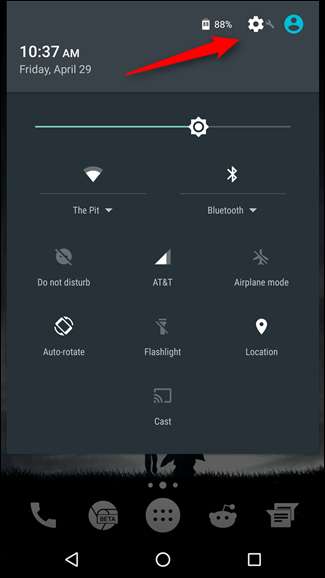
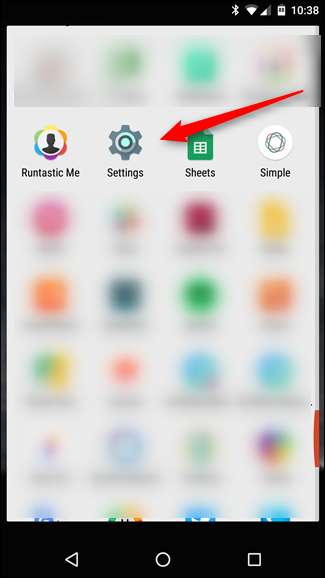
У меню "Налаштування" прокрутіть униз до розділу "Пристрій" і виберіть "Звук і сповіщення".
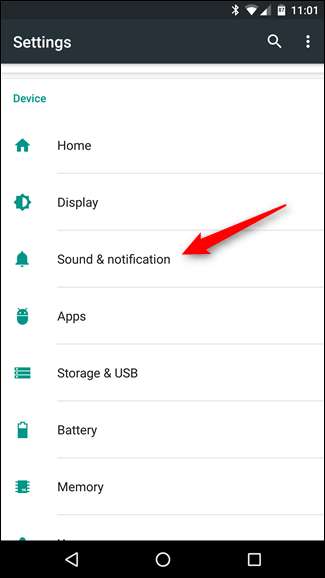
Ось тут ви можете побачити дещо більше варіацій у формулюванні. На пристроях Nexus ви шукаєте запис біля нижньої частини із написом "Коли пристрій заблоковано". На інших він може дещо відрізнятися - наприклад, на пристроях LG це називається "Блокування екрана".

Натисніть цю опцію. Це має відкрити просте меню з декількома опціями: "Показати весь вміст сповіщень", "Приховати конфіденційний вміст сповіщень" та "Зовсім не показувати сповіщення".
Ви можете не показувати сповіщення на екрані блокування, але це забирає корисну функцію. Тож у цьому випадку ми рекомендуємо вибрати “Приховати конфіденційний вміст сповіщень”.
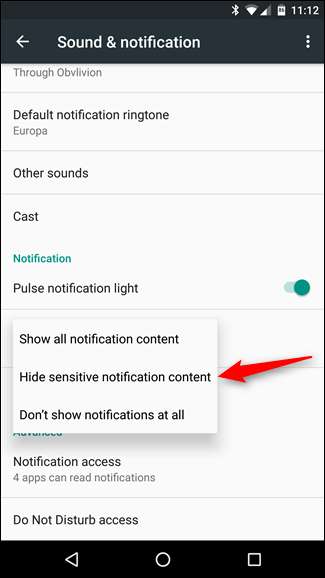
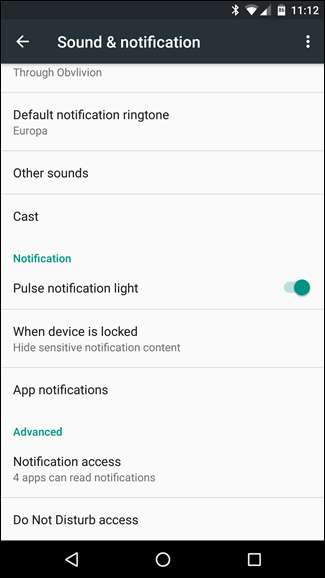
Це майже все. Просуваючись далі, ви побачите, що вміст більшості сповіщень прихований для вашої конфіденційності.
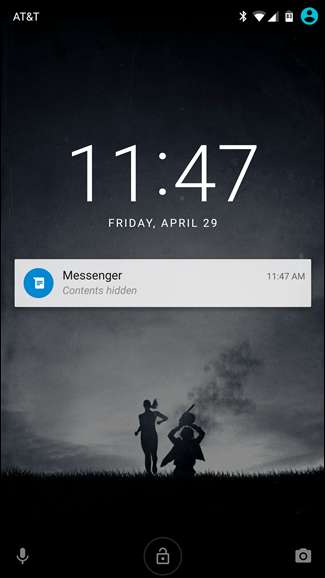
Як приховати конфіденційні дані повідомлень на пристроях Samsung Galaxy
Samsung завжди повинен бути іншим, чи не так? Замість того, щоб робити речі простими і знаходитись за замовчуванням, добрий старий Семмі вирішив трохи зрушити справи. Хоча це трохи дратує, я визнаю, що насправді має сенс трохи більше, коли Samsung ставить цю опцію: у меню Безпека, де знайдені інші параметри блокування екрана.
Отже, перше, що ви захочете зробити, перейдіть до меню Налаштування, потягнувши панель сповіщень, а потім торкнувшись значка гвинтика. Ви також можете дістатися до нього, зайшовши до панелі програм і вибравши піктограму "Налаштування".
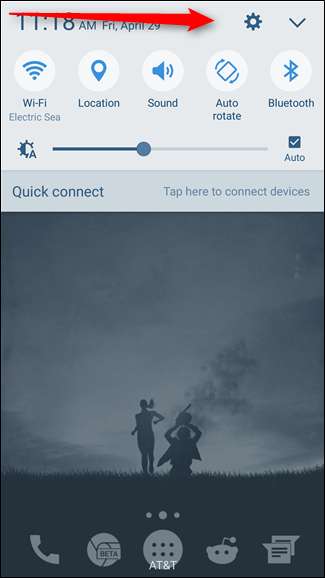
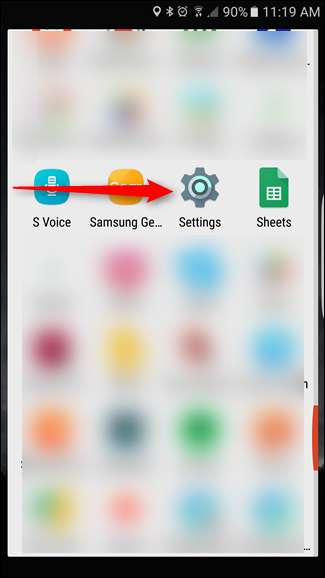
У Налаштуваннях прокрутіть вниз і виберіть пункт “Блокування екрана та безпека”.

Варіант "Сповіщення на заблокованому екрані" - це той, який ви шукаєте тут, тож продовжуйте і натискайте, коли знайдете.
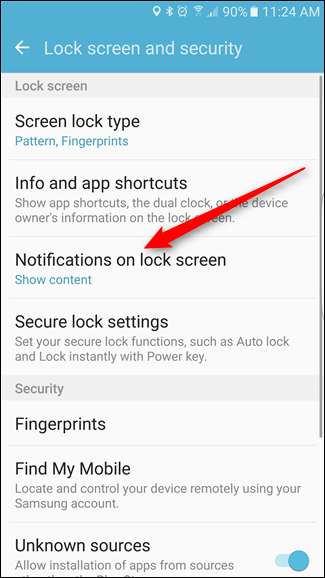
На відміну від інших пристроїв Android, які просто пропонують простий випадаючий список, пристрої Galaxy тут мають абсолютно нове меню, яке поєднує те, що зазвичай можна знайти в декількох різних місцях на інших пристроях Android. Однак у цьому підручнику нас стосується лише одного налаштування: "Вміст на заблокованому екрані".
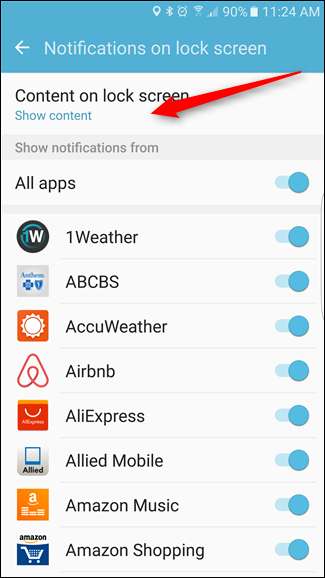
Якщо натиснути на цю опцію, відкриється невелике спадне меню з трьома опціями: "Показати вміст", "Сховати вміст" та "Не показувати сповіщення". Виберіть "Приховати вміст".
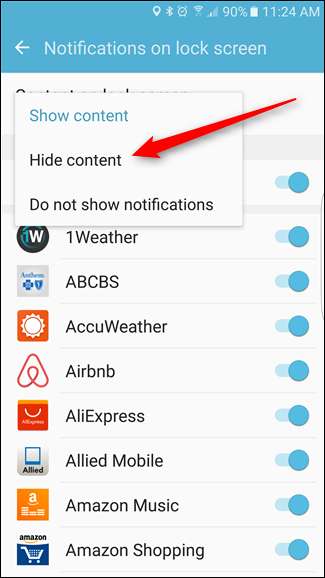
На цьому все - відтепер ваші сповіщення не відображатимуть свій вміст на екрані блокування.
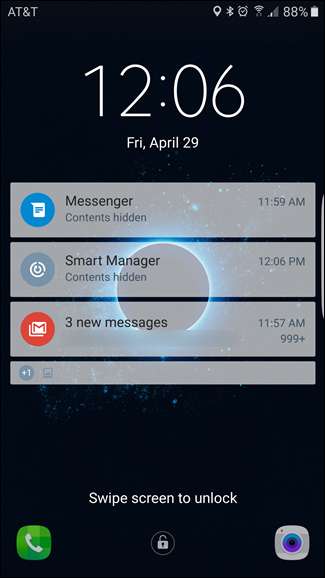
Хоча, звичайно, не найнадійніша форма захисту сама по собі, приховування конфіденційної інформації на заблокованому екрані вашого телефону, безумовно, відверне цікаві погляди від вашої особистої справи. Оскільки для цього спочатку потрібно налаштувати безпечний екран блокування, ви можете бути принаймні трохи впевненішими в тому, що ваші дані в безпеці, якщо ваш телефон загубиться або викрадеться.







